Jak naprawić numer menu początkowego klawisza ESC w systemie Windows
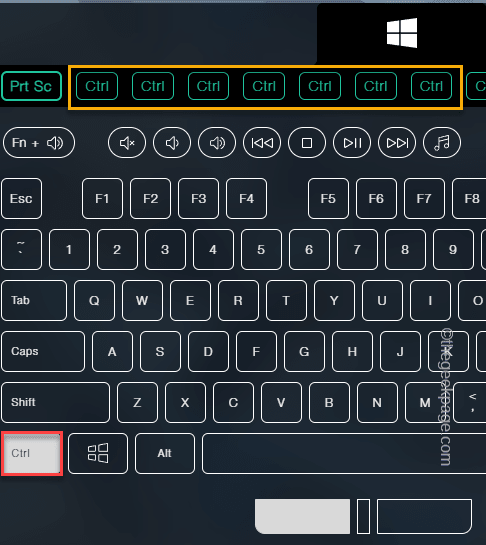
- 1864
- 463
- Juliusz Sienkiewicz
Niektórzy użytkownicy systemu Windows narzekali na dziwny problem z systemami systemu Windows. Według tych raportów menu Start otwiera się po naciśnięciu klawisza ESC! Ten problem może być bardzo problematyczny, ponieważ klucz ESC jest często używany do zamykania lub minimalizacji prezentacji. Tak więc, jeśli jesteś również dotkniętym użytkownikiem, postępuj zgodnie z tym szybkim i łatwym samouczkiem, aby znaleźć szybką rozdzielczość.
Obejścia -
1. Pierwszą rzeczą, którą powinieneś spróbować, to po prostu uruchom ponownie Twoje urządzenie raz. W ten sposób, jeśli jest to jednorazowa usterka, zostanie naprawiona.
2. Jeśli używasz zewnętrznej klawiatury, możesz po prostu podłączyć ją z systemu, poczekaj na kilka sekund, podłączyć i przetestować.
W przypadku użytkowników klawiatury bezprzewodowej odłącz go od komputera, poczekaj, a następnie ponownie podłącz ponownie. Sprawdź, czy to działa.
Spis treści
- Napraw 1 - Sprawdź, czy naciśnięty jest klawisz CTRL
- Napraw 2 - Użyj klawiatury na ekranie
- Napraw 3 - Uruchom narzędzie do rozwiązywania klawiatury
- Napraw 4 - Wyłącz lepkie klawisze
- Napraw 5 - Odinstaluj dowolny poprawki klawiatury
- Napraw 6 - Odinstaluj i ponownie zainstaluj klawiaturę
- Napraw 7 - Użyj nowej klawiatury
Napraw 1 - Sprawdź, czy naciśnięty jest klawisz CTRL
Naciśnięcie samego klawisza ESC nie otwiera menu Start, ale naciśnięcie Ctrl+ESC Klucz robi! Więc jeśli błędnie naciskasz klawisz kontrolny I wyjście klucze razem otworzy menu Start. Nawet jeśli Klucz Ctrl utknęło na klawiaturze, naciśnięcie klawisza ESC otworzy menu Start.
1. Naciśnij osobno klawisze CTRL i ESC i sprawdź, czy są one utknięte.
2. Jeśli te klucze wydają się brudne, wyczyść kurz szmatką/ dmuchawą.
3. Dodatkowo możesz odwiedzić Najważniejszy test i sprawdź, czy klawisz CTRL utknął, czy nie.
Jeśli utknie, zobaczysz powtarzający się wpis klawisza CTRL na pasku stanu tej strony.
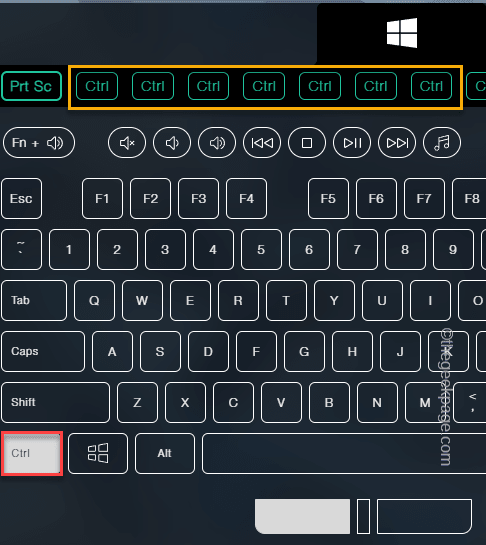
Jeśli klawisz CTRL nie utknęła, spróbuj uruchomić klaczową rozwiązywanie problemów po następnej poprawce.
Napraw 2 - Użyj klawiatury na ekranie
Możesz użyć klawiatury na ekranie, aby śledzić, czy klawisz CTRL jest naciśnięty, czy nie.
1. Zadzwoń do pola uruchomienia za pomocą Wygraj klucz+r klucze razem.
2. Następnie, typ to w pudełku i uderzanie Wchodzić.
Osk
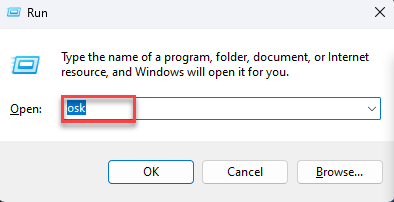
Gdy pojawi się klawiatura na ekranie, sprawdź, czy jakikolwiek klawisz wydaje się utknąć, czy naciskać automatycznie. Dodatkowo możesz użyć tej klawiatury na ekranie, aby pisać i używać jej jako zwykłej klawiatury.
Napraw 3 - Uruchom narzędzie do rozwiązywania klawiatury
Możesz użyć narzędzia do rozwiązywania klawiatury, aby znaleźć i rozwiązać ten problem.
1. Otwórz okno Ustawienia za pomocą Wygraj klucz+i klucze razem.
2. Następnie kliknij „System„Ustawienia, aby to otworzyć.
3. Przejrzyj ustawienia systemu na prawej stronie i dotknij „Rozwiązywanie problemów”Ustawienie, aby uzyskać do niego dostęp.
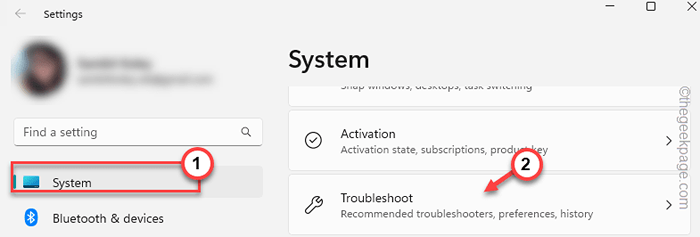
4. Po tym śmiało i kliknij „Inni narzędzia do rozwiązywania problemów„Aby uzyskać pełną listę rozwiązywania problemów.
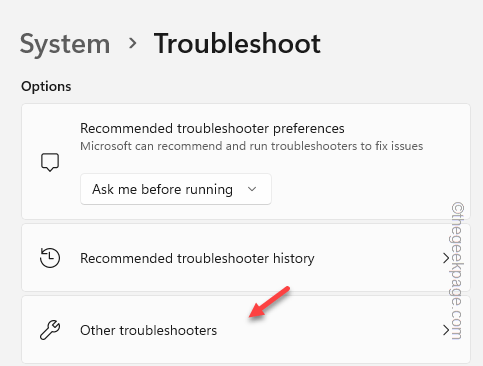
5. Teraz po prostu dowiedz się „Klawiatura„Rozwiązywanie problemów między innymi narzędziami.
6. Więc dotknij „Uruchomić„Aby uruchomić rozwiązywanie problemów z klawiaturą i rozwiązać problem.
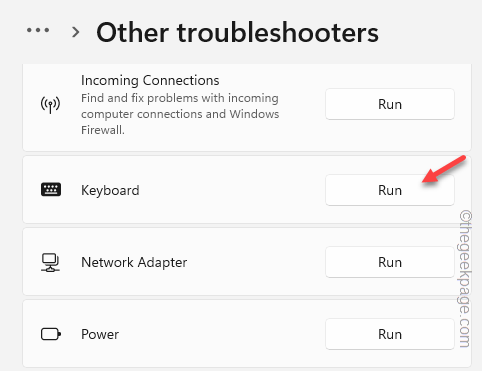
Teraz Windows uruchomi narzędzie do rozwiązywania problemów, zeskanuj go pod kątem dowolnego błędu i naprawi wszelkie usterki, które powodują ten problem.
Spróbuj ponownie nacisnąć klawisz ESC.
Napraw 4 - Wyłącz lepkie klawisze
Wyłącz lepkie klawisze z narzędzia Ustawienia, aby rozwiązać problem.
1. Możesz bezpośrednio otworzyć ustawienia za pomocą Wygraj klucz+i klucze razem.
2. Następnie kliknij „Dostępność”Na linii lewej.
3. Na panelu po prawej stronie kliknij „Klawiatura„Aby to otworzyć.
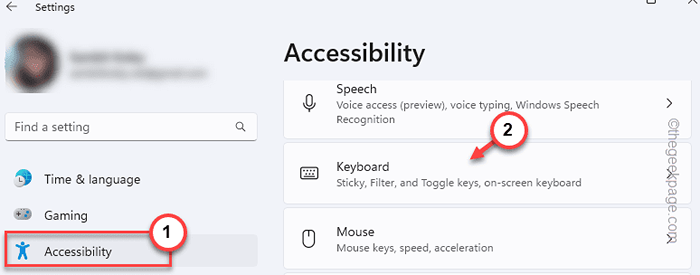
4. Teraz zobaczysz różne ustawienia związane z klawiaturą.
5. Początkowo przełącz „Lepkie klawisze" Do "Wyłączony".
6. Następnie dotknij tego samego Lepkie klawisze otworzyć to.
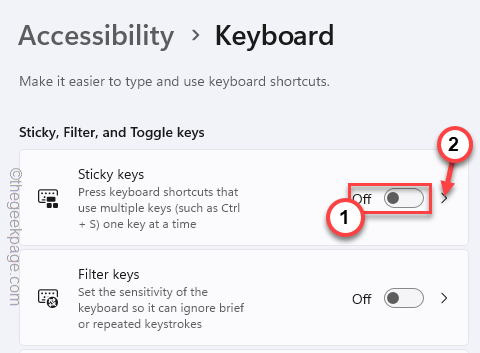
7. W środku możesz łatwo przełączyć wszystkie te ustawienia, aby „Wyłączony„Aby je również wyłączyć.
Skrót klawiatury dla klawiszy lepkich Pokaż klawisze klawisze na klawiszach skrótu na pasku zadań po naciśnięciu dwukrotnie w rzędu Wyłącz klawisze lepkie, gdy dwa klawisze są naciśnięte w tym samym czasie, odtwarzaj dźwięk, gdy klawisze skrótów są naciskowe i wydane
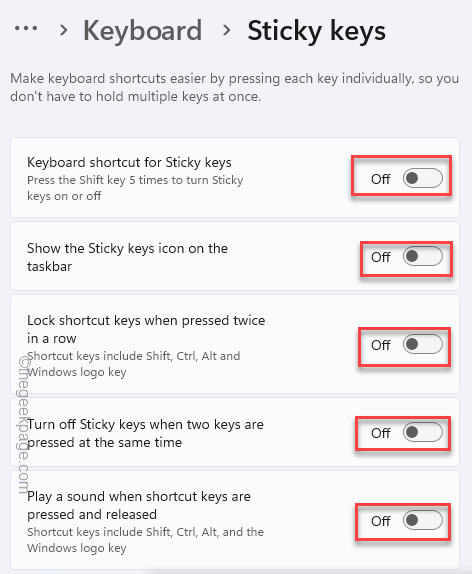
Następnie zamknij stronę Ustawienia.
Następnie ponownie naciśnij klawisz ESC i sprawdź, czy otwiera on menu Start, czy nie.
Napraw 5 - Odinstaluj dowolny poprawki klawiatury
Jeśli masz zainstalowane na swoim komputerze oprogramowanie do klawiatury, powinieneś go odinstalować.
1. Użyj Klucz wygrany z R klucz Aby poruszyć skrzynkę.
2. Następnie, typ to w pudełku i uderzanie Wchodzić.
AppWiz.Cpl
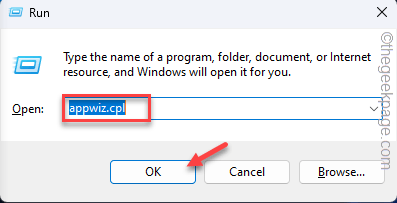
3. Kiedy strona programów i funkcji otwiera się na ekranie, poszukaj dowolnego zainstalowanego programu klawiatury.
4. Teraz kliknij tę aplikację prawym przyciskiem myszy i dotknij „Odinstalowanie„Aby odinstalować go z komputera.
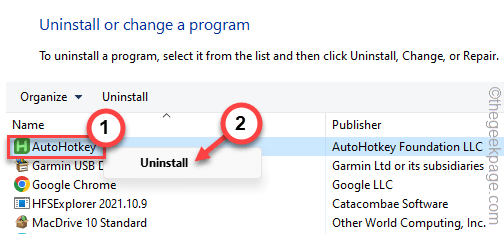
5. Po prostu postępuj zgodnie z instrukcjami na ekranie, aby ukończyć proces odinstalowania.
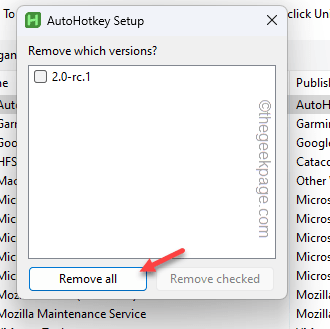
Zwykle ten proces odinstalowania wymaga ponownego uruchomienia systemu, aby całkowicie odinstalować aplikację i zresetować wszystkie kluczowe remapki.
Po tym uruchom ponownie komputer.
Następnie przetestuj klawiaturę i sprawdź użycie Klucz esc.
Napraw 6 - Odinstaluj i ponownie zainstaluj klawiaturę
Jeśli do tej pory nic ci pomogło, spróbuj odinstalować urządzenie klawiatury i ponownie uruchomić komputer.
1. Naciśnij klawisz Windows i X Klucz razem, aby wyświetlić menu zaawansowania.
2. Tam, dotknij „Menadżer urządzeń„Aby uzyskać do niego dostęp.
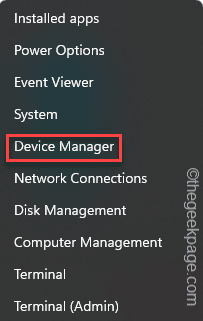
3. Teraz poszerz „Klawiatury”Sekcja, aby wyświetlić wszystkie klawiatury na komputerze.
4. Następnie po prostu kliknij prawym przyciskiem myszy sterownik klawiatury, którego używasz i dotknij „Urządzenie odinstalowane".
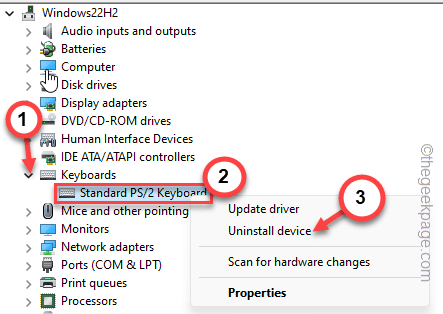
5. Kiedy zobaczysz wiadomość ostrzegawczą w celu dalszego potwierdzenia, dotknij „Odinstalowanie".
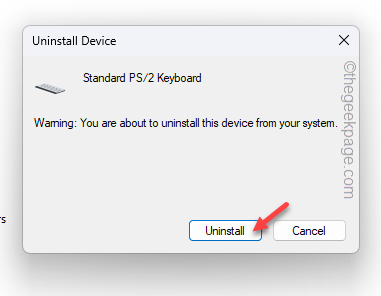
Teraz, po odinstalowaniu klawiatury, mysz do wyjścia ze strony menedżera urządzeń.
Następnie uruchom ponownie komputer. Zwykle ponowne uruchomienie systemu przywraca sterownik klawiatury. Zaloguj się więc za pomocą głównego konta administratora i testuj.
Napraw 7 - Użyj nowej klawiatury
Jeśli żadna z metod nie rozwiązała problemu, mogą wystąpić pewne problemy z klawiaturą. Powinieneś po prostu zastąpić go nową klawiaturą. Zwykle klawisze przyciągają brud i kurz, a ostatecznie klucz zwalnia. Więc jeśli używasz starej klawiatury, zdobądź nową.
- « Selektywne zawieszenie powodują, że urządzenia USB na pionie USB zaprzestają problemu funkcjonowania
- Sprawdź swoje połączenie sieciowe w Fix YouTube »

